Widgets anlegen
Hier können Sie beliebig viele Widgets für Ihr Dashboard anlegen.
1. Befolgen Sie die Schritte aus „Dashboard erstellen" oder öffnen Sie ein bereits vorhandenes Dashboard.
2. Wechseln Sie in den Reiter „Widgets" im Dashboard-Eintrag:

3. Klicken Sie auf den Button "Neu" ( ).
).
4. Folgende Eingabemaske öffnet sich:
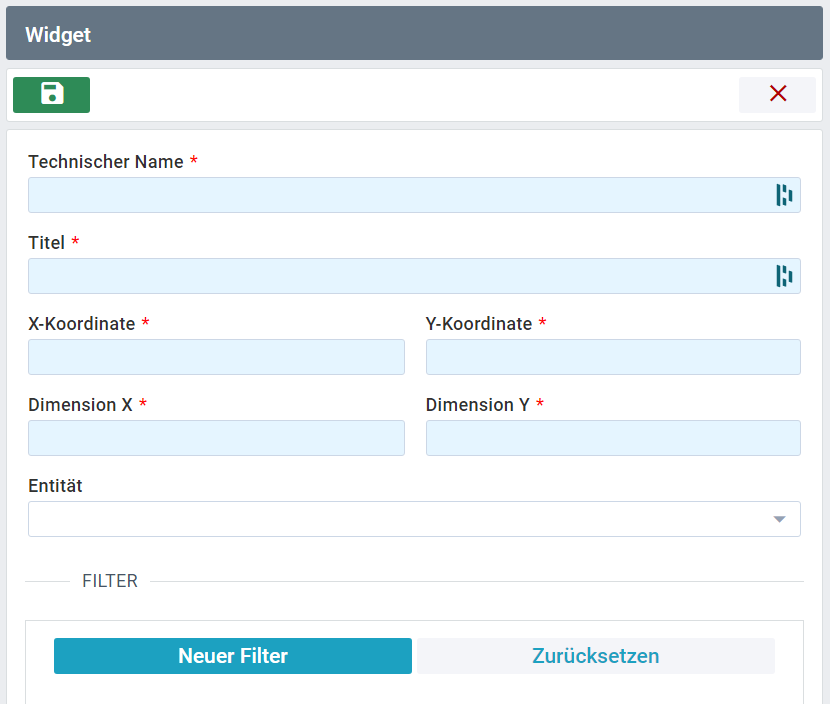
5. Geben Sie die Daten in die entsprechenden Felder ein und klicken Sie auf Speichern ( ).
).
Verfügbare Felder:
Technischer Name
Der technische interne Name eines Ordners.
Titel
Der Anzeigename des Ordners.
Koordinaten & Dimensionen
Die Koordinaten geben an, an welcher Position das Widget platziert werden soll. (Oben Links ist x=0 & y=0)
Die Dimensionen geben an wie groß das Widget sein soll. (Minimaler Wert ist 1)
Beispiel:
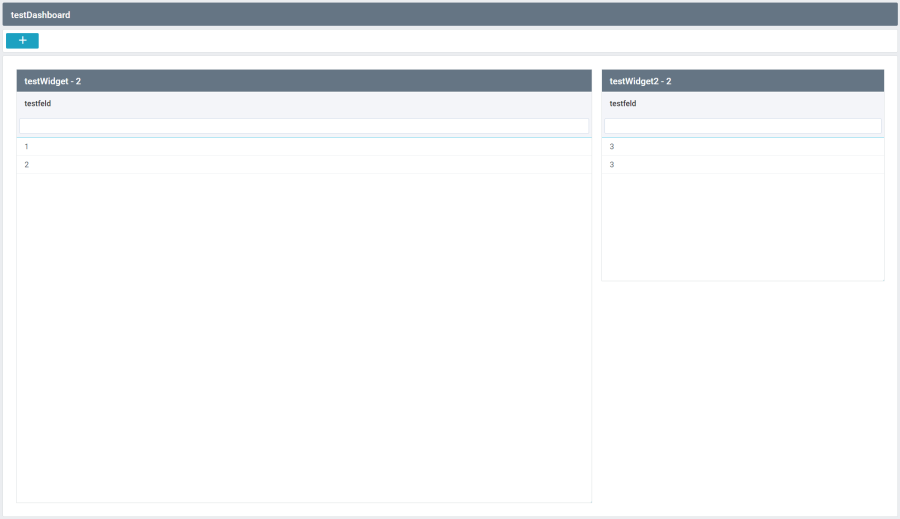 |
Das Widget „testWidget" verfügt über folgende Eigenschaften:
x/y Koordinate: 0/0 | x/y Dimension: 2/2
Das Widget „testWidget2" verfügt über folgende Eigenschaften:
x/y Koordinate: 2/0 | x/y Dimension: 1/1
Entität
Gibt an, welche Entität im Widget dargestellt werden soll
Filter
Erstellen Sie Filter zu bestimmten Feldern (siehe Filter erstellen)